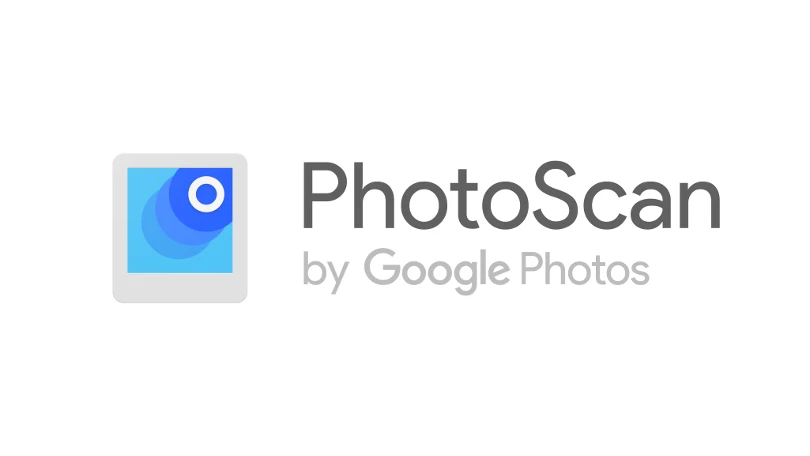Foto-foto jadul sering kali menyimpan kenangan berharga yang sulit tergantikan. Sayangnya, seiring berjalannya waktu, foto-foto tersebut bisa memudar, rusak, atau hilang karena faktor usia dan lingkungan. Kini, kamu tidak perlu khawatir lagi karena ada solusi praktis dari Google. Kamu bisa scan foto jadul kamu pakai aplikasi PhotoScan buatan Google agar hasil scan kamu jadi bagus dan tampak seperti baru dicetak kemarin.
Apa Itu Aplikasi Google PhotoScan?
Google PhotoScan adalah aplikasi gratis yang dibuat oleh Google untuk membantu pengguna mendigitalkan foto-foto fisik mereka dengan kualitas tinggi. Aplikasi ini tersedia untuk perangkat Android dan iOS. Dengan PhotoScan, kamu bisa memindai (scan) foto lama tanpa harus menggunakan alat scanner besar.
Yang membuatnya berbeda dari aplikasi lain adalah cara kerjanya yang cerdas. PhotoScan menggunakan teknologi pemrosesan gambar dari Google Photos, termasuk penghapusan pantulan cahaya, peningkatan warna, dan cropping otomatis. Hasil akhirnya adalah foto digital yang jernih, tajam, dan bebas silau, bahkan jika kamu hanya menggunakan kamera HP biasa.
Kenapa Harus Pakai PhotoScan dari Google?
Ada banyak aplikasi scan di pasaran, tapi PhotoScan buatan Google memiliki beberapa keunggulan yang membuatnya layak dipilih:
1. Hasil Scan Lebih Tajam dan Natural
Berbeda dari sekadar memotret foto lama, PhotoScan mengambil beberapa sudut gambar sekaligus, lalu menggabungkannya menggunakan algoritma khusus. Hasilnya, foto terlihat lebih tajam, dengan warna natural dan minim distorsi.
2. Bebas Pantulan Cahaya
Masalah utama saat memotret foto jadul adalah munculnya pantulan cahaya atau glare. Nah, PhotoScan bisa menghilangkan pantulan ini secara otomatis, berkat teknologi machine learning dari Google.
3. Cropping Otomatis dan Lurus Sempurna
Setelah kamu selesai memindai, PhotoScan akan secara otomatis memotong tepi foto dan meluruskannya agar tampak rapi. Kamu tidak perlu repot mengedit manual.
4. Terintegrasi dengan Google Photos
Setelah selesai, hasil scan bisa langsung kamu unggah ke Google Photos. Ini membantu menyimpan foto-foto jadulmu secara aman di cloud, dan bisa diakses kapan pun, di mana pun.
Cara Menggunakan PhotoScan untuk Hasil Scan Foto Jadul yang Bagus
Biar hasilnya maksimal, berikut langkah-langkah lengkap cara scan foto jadul kamu pakai aplikasi PhotoScan buatan Google agar hasil scan kamu jadi bagus.
1. Unduh Aplikasinya
Buka Google Play Store (untuk Android) atau App Store (untuk iPhone), lalu cari aplikasi “Google PhotoScan”. Unduh dan instal seperti biasa.
2. Siapkan Area dengan Pencahayaan Cukup
Pilih ruangan yang terang, tapi hindari sinar langsung dari lampu atau matahari. Cahaya yang terlalu kuat bisa menimbulkan bayangan atau pantulan.
3. Letakkan Foto di Permukaan Datar
Pastikan foto lama kamu diletakkan di meja yang datar dan bersih. Hindari permukaan mengkilap agar hasil scan lebih jernih.
4. Pindai Foto Mengikuti Panduan di Layar
Saat memindai, aplikasi akan meminta kamu menggerakkan ponsel ke empat titik di sekitar foto. Tujuannya adalah agar PhotoScan bisa menangkap semua detail dengan sempurna dari berbagai sudut.
5. Simpan dan Edit
Setelah proses selesai, kamu bisa melihat hasilnya langsung di layar. Jika sudah sesuai, tekan “Simpan ke Google Photos” atau simpan ke galeri ponselmu.
Tips Tambahan Agar Hasil Scan Lebih Maksimal
Meskipun PhotoScan sudah canggih, ada beberapa tips tambahan agar hasil scan foto jadul kamu jadi lebih bagus:
1. Gunakan Ponsel dengan Kamera yang Baik
Kamera dengan resolusi tinggi akan membantu PhotoScan menghasilkan gambar yang lebih detail dan jelas.
2. Bersihkan Lensa dan Permukaan Foto
Debu atau sidik jari bisa mengganggu hasil scan. Gunakan kain lembut untuk membersihkan lensa kamera dan permukaan foto sebelum memindai.
3. Edit Ringan Setelah Scan
Kalau ingin hasil lebih dramatis, kamu bisa edit sedikit menggunakan Google Photos. Misalnya dengan menambah saturasi, kontras, atau kecerahan agar warna lebih hidup.
Keuntungan Menyimpan Foto Jadul dalam Format Digital
Dengan melakukan scan foto jadul kamu pakai aplikasi PhotoScan buatan Google agar hasil scan kamu jadi bagus, kamu juga mendapat banyak keuntungan:
- Aman dari kerusakan fisik. Foto digital tidak akan sobek, pudar, atau berjamur.
- Mudah dibagikan ke keluarga dan teman. Kamu bisa kirim lewat WhatsApp, email, atau media sosial.
- Bisa dicetak ulang kapan saja. Jika suatu saat ingin membuat album fisik, file digital bisa langsung dicetak dengan hasil yang tetap tajam.
- Rapi dan hemat ruang. Tak perlu lagi menyimpan album tebal di lemari; cukup simpan di Google Drive atau Google Photos.
Kesimpulan
Kalau kamu punya tumpukan foto kenangan masa kecil, keluarga, atau momen penting, jangan biarkan mereka rusak dimakan waktu.
Gunakan teknologi modern dari Google untuk melindungi memori berharga itu.
Dengan scan foto jadul kamu pakai aplikasi PhotoScan buatan Google agar hasil scan kamu jadi bagus, kamu bisa menghidupkan kembali nostalgia masa lalu dengan kualitas digital yang menakjubkan. Cukup bermodalkan ponsel dan aplikasi gratis dari Google, kini kenanganmu bisa abadi selamanya.